Come rinominare le immagini in WordPress (semplice tutorial)
Pubblicato: 2022-07-25Imparare a rinominare le immagini in WordPress è uno dei modi più preziosi per migliorare la tua strategia SEO tecnica. Dopotutto, Google e altri motori di ricerca non si limitano a valutare i tag alt e le descrizioni delle tue immagini durante la valutazione del tuo sito. Si immergono anche più a fondo nella struttura del nome del file e nelle parole chiave contenute al suo interno.
In generale, WordPress consentirà agli utenti di modificare il tag alternativo e la didascalia di un'immagine. Sfortunatamente, non esiste un modo integrato per modificare il nome del file di immagine dall'area di amministrazione. La buona notizia è che i plugin di WordPress sono disponibili per semplificare questo processo per te.
Quando avrai finito di leggere questo articolo, avrai una guida passo passo completa su come rinominare le immagini in WordPress per migliorare la tua strategia SEO.
Perché rinominare le immagini in WordPress?
Le immagini costituiscono una parte importante del design di qualsiasi sito Web. Sia che tu stia creando immagini reattive per le tue pagine di destinazione e di prodotto, sia che tu stia caricando contenuti su un post del blog, gli elementi visivi hanno un enorme impatto.
Gli elementi visivi giusti non solo rompono il testo per un consumo rapido e semplice, ma sono anche eccellenti per aumentare la visibilità sui motori di ricerca. Gli utenti possono migliorare le proprie immagini in WordPress con tag alternativi, descrizioni e titoli con parole chiave.
Tuttavia, se vuoi davvero ottenere il massimo dalle tue immagini per scopi SEO, devi prendere in considerazione la denominazione dei file. Sia i motori di ricerca che gli utenti hanno bisogno del tuo aiuto per identificare il contenuto di tutte le immagini che carichi sul tuo sito. Uno dei modi migliori per rendere le tue immagini più accessibili e descrittive è dare loro il nome file corretto.
Un nome come "Miami-beach" è molto più utile di "DSC00234.jpg". Sfortunatamente, molti di noi caricano immagini sui nostri siti direttamente da un telefono o una fotocamera. Potresti anche scaricare immagini da altri siti e dimenticare di rinominarle prima di caricarle sul tuo sito Web WordPress.
Una volta che le tue immagini si trovano nella directory di WordPress, non esiste un'opzione predefinita per rinominare il file. Ciò significa che devi caricare di nuovo l'immagine con un nuovo nome o provare una soluzione alternativa.
Come rinominare le tue immagini in WordPress
Fortunatamente per gli utenti di WordPress, ci sono sempre plugin disponibili per questo tipo di lavori. Con questi plugin, puoi sbloccare la possibilità di rinominare i tuoi file con il minimo sforzo. Oggi esamineremo il plug-in Media File Renamer esattamente per questo scopo.

Questo è un plug-in semplice e conveniente che ti consente di modificare manualmente o automaticamente i nomi dei tuoi file multimediali all'interno di WordPress. Il servizio intuitivo include anche funzionalità di blocco e sblocco per evitare ulteriori rinominazioni da parte di altri utenti sul tuo sito.
La prima cosa che devi fare per utilizzare questa funzione è scaricare il plug-in Media File Renamer. Puoi farlo direttamente dal sito Web di MeowApps o ottenere la versione gratuita dalla sezione "Plugin" di WordPress.
Fai clic su "Plugin" sul lato sinistro della dashboard di WordPress e cerca "Rinomina file multimediali".
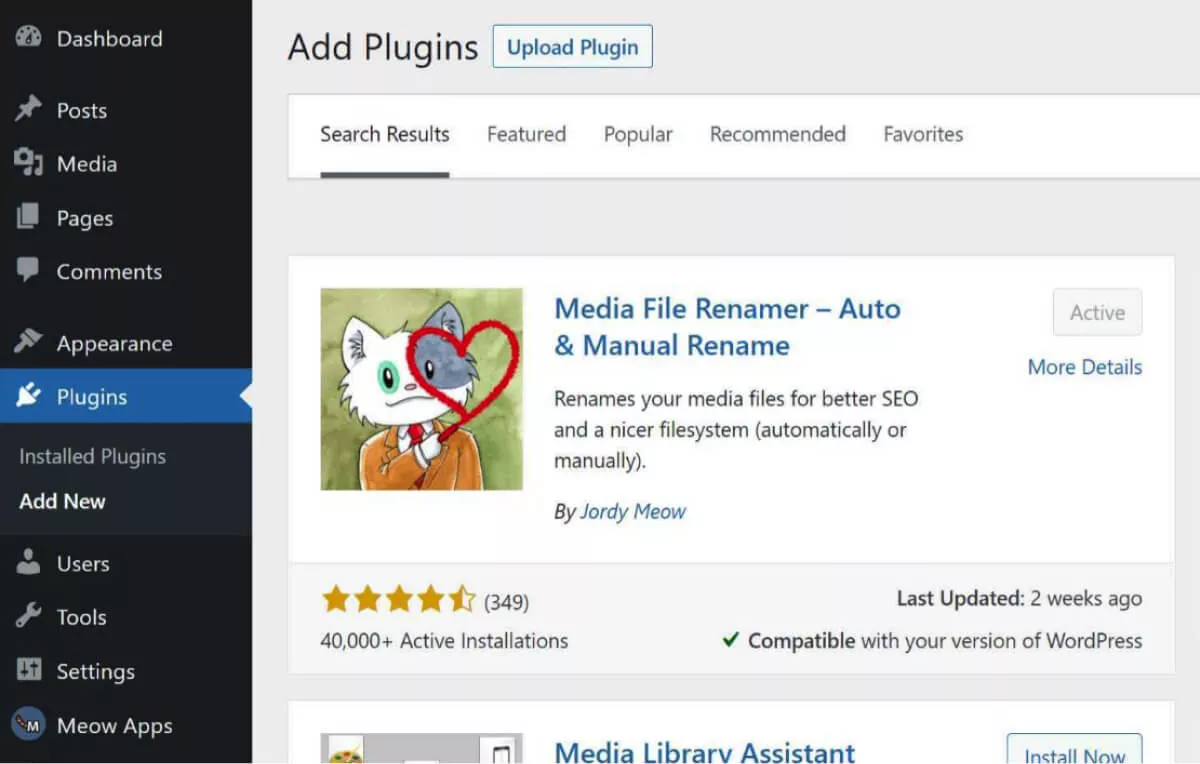
Fare clic sul pulsante "Installa ora", quindi su "Attiva".
È quindi possibile trovare File Renamer all'interno dei plug-in installati. Non appena il plug-in viene installato, aggiungerà una nuova opzione alla sezione "Media" nel menu della dashboard a sinistra.
Passa il mouse sopra la barra degli strumenti "Media" e vedrai la scheda "Rinomina".
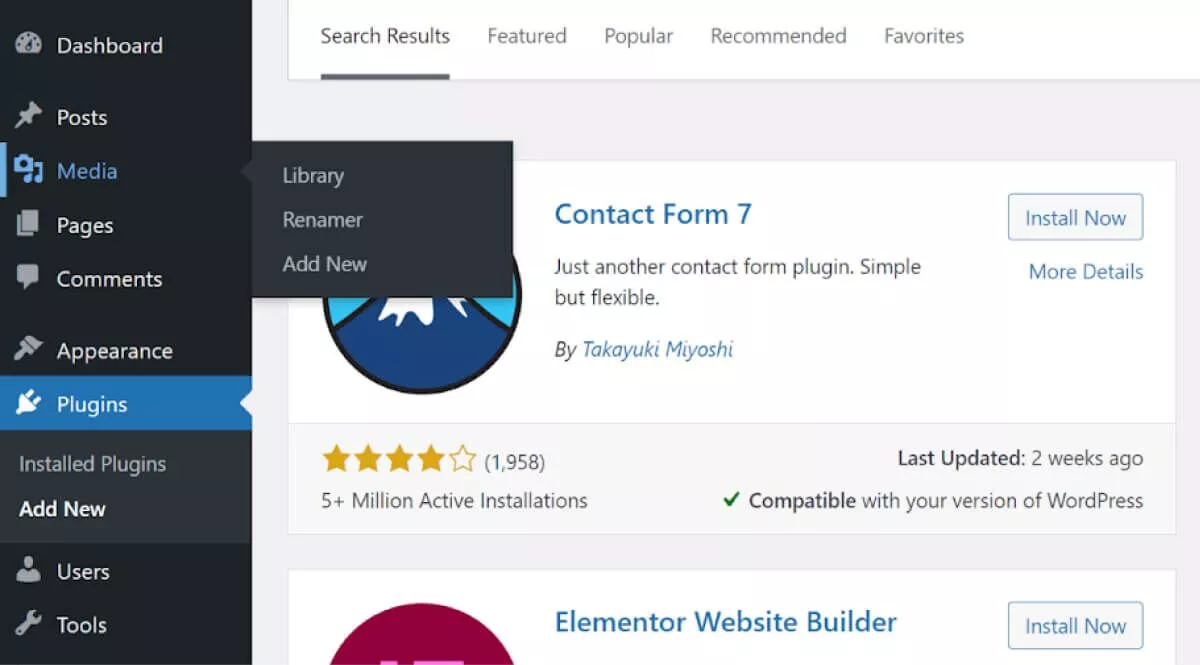
Modifica del nome del file immagine
Facendo clic sull'opzione "Rinomina" si accede alla dashboard di Rinomina file multimediali. Qui vedrai un pulsante Tutorial se hai bisogno di aiuto per imparare a utilizzare il servizio. Puoi anche fare clic su "Impostazioni" per modificare la funzionalità dell'app.
Ad esempio, puoi scegliere di rinominare automaticamente i tuoi file dall'app non appena carichi un'immagine su WordPress.

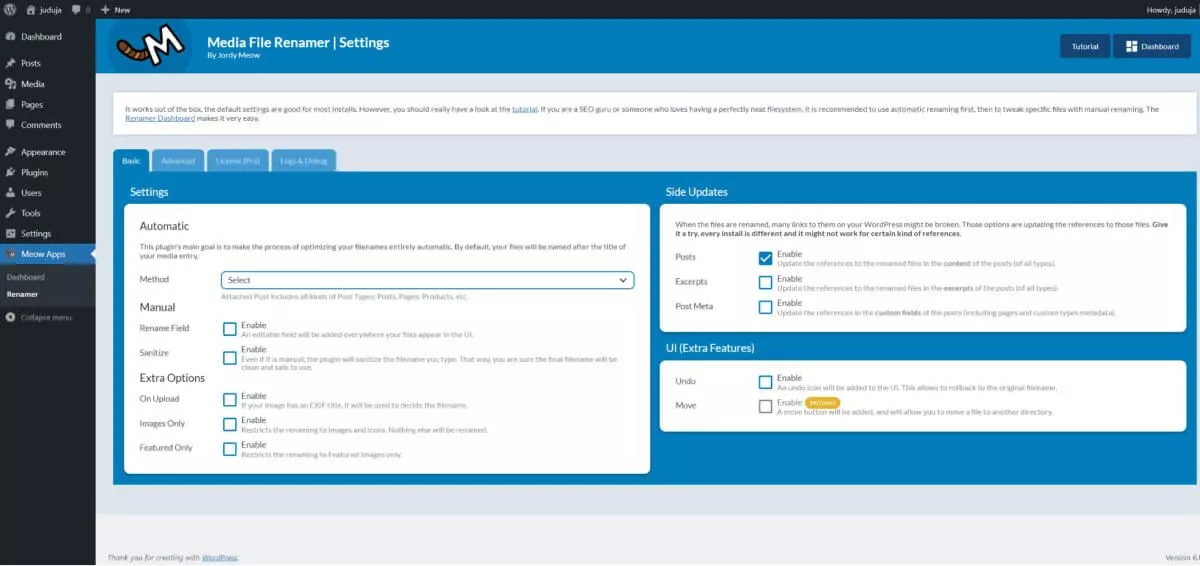
Iniziamo modificando manualmente il nome di un file.
Per iniziare, ovviamente, dovrai avere le immagini a cui vuoi dare un nome già caricate nella tua libreria multimediale di WordPress. Fai clic sul pulsante "Analizza libreria" in Renamer e questo consentirà al plug-in di cercare tra le tue immagini e inserirle nella dashboard di Rinomina file multimediali.

Una volta che l'immagine è nella dashboard, vedrai dove è utilizzata sul tuo sito, il suo titolo attuale e una sezione "nome file", dove puoi bloccare o sbloccare il tuo titolo. Fai clic sulla piccola icona a forma di matita accanto al titolo del file per cambiare il nome.
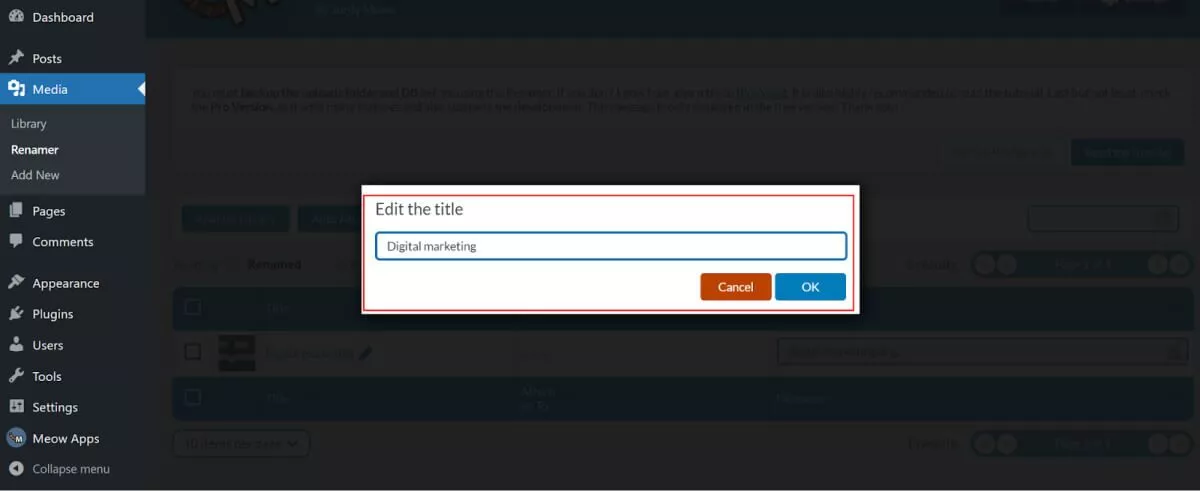
Ti consigliamo di attenersi alle lettere minuscole e di mantenere il tuo nome il più breve possibile per renderlo più ricercabile. Vale anche la pena aggiungere alcune parole chiave, se possibile. Ad esempio, se la tua parola chiave per il post in cui viene utilizzata l'immagine è "budget del matrimonio", puoi rendere il nome del file simile purché sia rilevante per l'immagine stessa.
Quando sei soddisfatto del nuovo nome, fai clic su "OK".
Puoi anche fare clic sul pulsante "Rinomina tutto" per rinominare automaticamente tutti i file nella tua libreria multimediale contemporaneamente. Questo utilizza la funzione "automatica" in File Renamer che utilizza le informazioni da un file EXIF all'interno dell'immagine per determinare quale dovrebbe essere il nuovo titolo.
Il plug-in aggiorna automaticamente il nome del file ovunque, anche se hai utilizzato l'immagine in un post o in una pagina del tuo sito web.
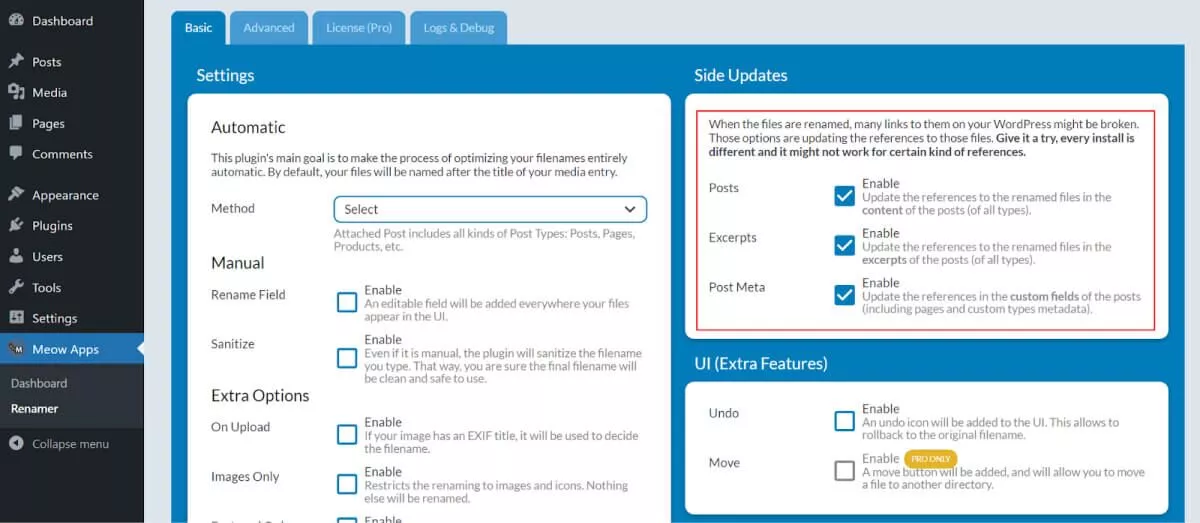
Utilizzo di funzionalità di ridenominazione avanzate
Oggi sono disponibili due versioni di Media File Renamer. L'opzione Base ti consentirà di rinominare i tuoi file automaticamente o manualmente. Puoi anche aggiornare i riferimenti ai file rinominati nel contenuto di tutti i tipi di post, estratti e campi personalizzati.
Nel pacchetto "Base", sarai in grado di aggiornare automaticamente i nomi in base al campo ACF post allegato o al titolo del supporto. Se esegui l'aggiornamento alla versione Pro, ci sono alcune opzioni in più.
Con Media File Renamer Pro puoi aggiornare automaticamente i nomi dei file in base a:
- Il titolo del post allegato
- Testo alternativo
- O anonimizzazione MD5
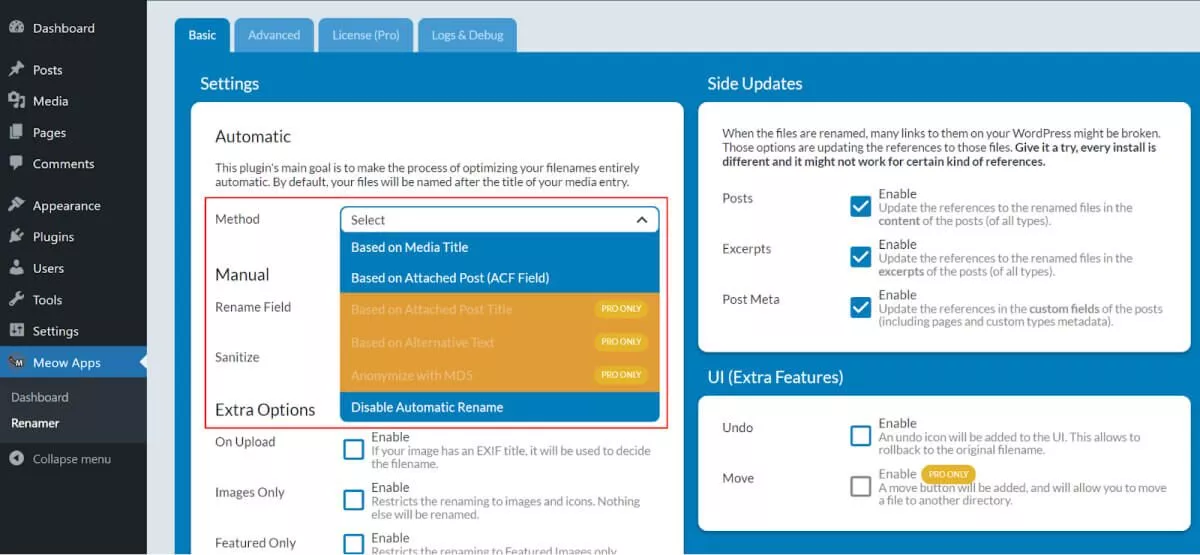
Ci sono anche una serie di funzionalità extra avanzate nel pacchetto Pro, come la possibilità di sbloccare la traslitterazione, abilitare i file numerati e sincronizzare il testo ALT e i titoli multimediali su tutte le fonti utilizzando lo stesso file. Ciò accelera il processo di aggiornamento dei tuoi contenuti dopo aver rinominato i file.
Puoi anche implementare la registrazione SQL con la versione premium, il che significa che ogni richiesta SQL eseguita da un Renamer sul tuo sito verrà registrata, così come le richieste di rollback.
Rinominare i file immagine di WordPress
Rinominare i file immagine di WordPress può essere una fase importante in qualsiasi strategia SEO, ma non è qualcosa che puoi fare automaticamente con WordPress da solo. Fortunatamente, uno strumento potente come Media File Renamer può farti risparmiare molto tempo sull'ottimizzazione.
Si spera che questo tutorial ti abbia fornito tutto ciò che devi sapere per rinominare rapidamente i tuoi file sul tuo sito WordPress e aumentare le tue classifiche online.
